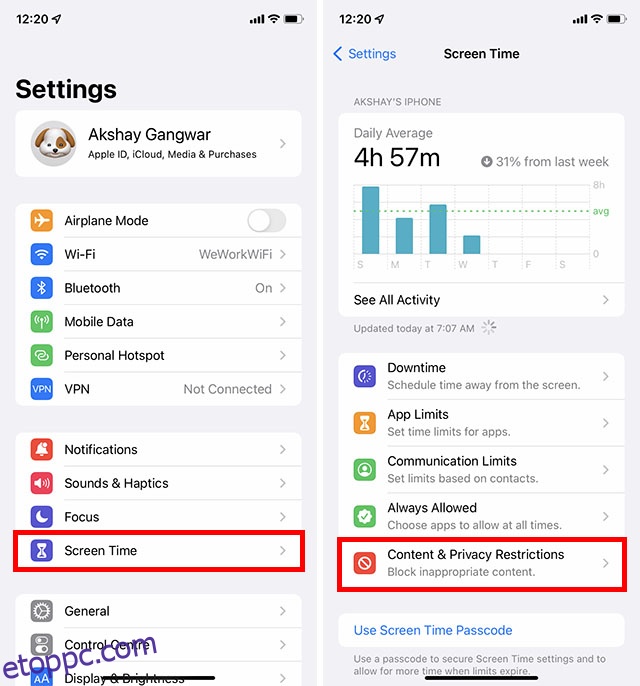Időnként olyan furcsa problémába ütközöl, amelyet nem csak nehéz megmagyarázni, de nehéz elhinni is. Az iOS 15 alkalmazásainak törlésének képtelensége az egyik ilyen probléma, amely bizonyos pontokon sok iPhone-felhasználót zavart. Higgye el, ennek a számnak én is a fogadó végén voltam néhányszor. Szóval, tudok kapcsolódni a frusztrációhoz, amelyen keresztülmenhet. Szerencsére van néhány hasznos tipp a „Nem lehet törölni az alkalmazásokat iPhone-on és iPaden” probléma megoldására. Ennek tudatában beszéljünk a probléma megoldásának módjairól és eszközeiről!
Tartalomjegyzék
10 tipp a „Nem lehet törölni az alkalmazásokat iPhone-on vagy iPaden” probléma megoldásához
Ha jól ismeri azt, hogy mely alkalmazásokat törölheti/nem tudja törölni iOS-eszközén, akkor jót tesz. Tehát jobb lenne először egy rövid pillantást vetni az iOS rendszeren futó bloatware történetére.
Milyen alkalmazásokat törölhet / nem törölhet iPhone-on és iPaden?
Minden technológiai vállalat a lehető legnagyobb mértékben szeretné irányítani a szoftverét. És az Apple sem kivétel ez alól az ősi hagyomány alól. Emiatt rengeteg bloatware (beépített alkalmazás) elé nézünk, akár akarjuk, akár nem. Tehát, ha belebotlott néhány olyan beépített alkalmazásba, amelyet alig/soha nem használ iPhone-ján, és azon töprengett, hogy vajon miért a fenéért léteznek ezek az Ön készülékén, akkor nincs egyedül azzal, hogy felteszi ezt a régóta fennálló kérdést. Végtére is, teljes joggal kell rendelkeznie annak eldöntésére, hogy mely alkalmazások legyenek vagy ne létezzenek az iPhone-on.
Az iOS 12 és újabb verziókkal az Apple egy kicsit nagyobb szabadságot kínált a beépített alkalmazások törlésére. Ha nem rajongója a bloatware-nek, örülne ennek a lépésnek.
Az iPhone és iPad készüléken törölhető belső alkalmazások listája
Az iPhone vagy iPad készülékén nem törölhető beépített alkalmazások listája
Ha még mindig régebbi iOS-verziókat, például iOS 10-et vagy 11-et használ, nincs más lehetősége, mint a nem kívánt alkalmazásokkal való együttélés. Ha szeretné megakadályozni, hogy ezek az alkalmazások újra és újra megjelenjenek, létrehozhat egy alkalmazásmappát, és oda helyezheti az összes haszontalan belső alkalmazást.
Kapcsolja ki az alkalmazástörlési korlátozást
Az első dolog, amit meg kell tennie az „Alkalmazások nem törölhetők iPhone-on vagy iPaden” probléma megoldásához, annak biztosítása, hogy az alkalmazások törlésére nincs korlátozás. Előfordulhat, hogy korábban korlátozta az alkalmazások törlését eszközén a Képernyőidő használatával, de később elfelejtette letiltani. Tehát győződjön meg róla, hogy nem akadályozza az utat.
- Keresse meg a Beállítások alkalmazást iOS vagy iPadOS eszközén -> Képernyőidő -> Tartalom és adatvédelmi korlátozások.
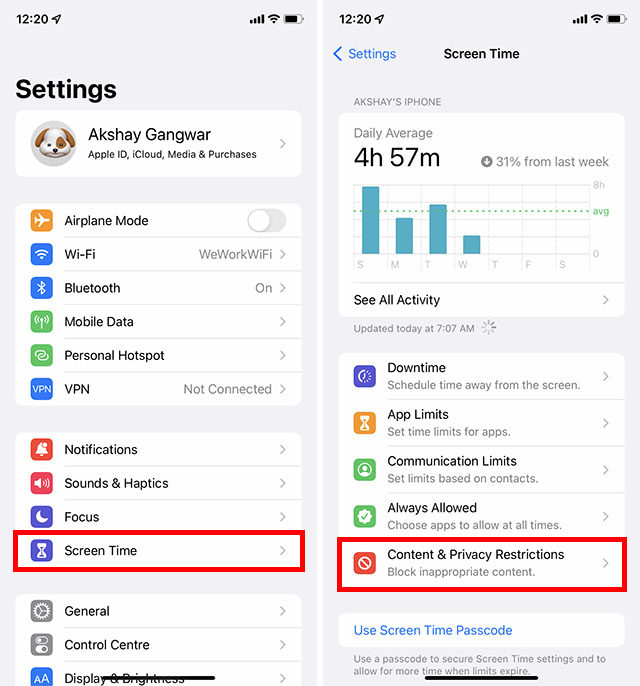

- Most érintse meg az Alkalmazások törlése lehetőséget, és válassza az Engedélyezés lehetőséget.

Ezután lépjen a kezdőképernyőre, majd próbáljon meg törölni minden alkalmazást, hogy ellenőrizze, hogy a probléma megszűnt-e. Valószínűleg meg kell oldania a problémát.
Alkalmazások törlése a kezdőképernyőről és az alkalmazáskönyvtárról
Az alkalmazások törlésének folyamata a kezdőképernyőn és az alkalmazáskönyvtárban kissé eltér. Ha még nem ismeri az Apple ökoszisztémáját, kissé összezavarodhat.
Alkalmazások törlése a kezdőképernyőn
- Érintse meg és tartsa lenyomva a törölni kívánt alkalmazás ikonját -> Alkalmazás eltávolítása -> Alkalmazás törlése. Végül a megerősítéshez érintse meg a Törlés gombot a felugró menüben.

Alkalmazások törlése az alkalmazáskönyvtárból
- Menjen a törölni kívánt alkalmazáshoz -> érintse meg és tartsa lenyomva az alkalmazás ikonját -> Alkalmazás törlése -> Törlés.

Alkalmazások gyorsabb törlése iPhone és iPad készüléken
Nagyon ügyes módja van több alkalmazás gyorsabb törlésének iOS és iPadOS eszközökön. Mentse el ezt a remek feltörést azokra az időkre, amikor több alkalmazást szeretne törölni anélkül, hogy sok időt veszítene.

- Érintse meg és tartsa lenyomva az alkalmazás ikonját, majd válassza a Kezdőképernyő szerkesztése lehetőséget a helyi menüben. Mostantól az eszközön lévő összes alkalmazás rázkódni kezd, és megjelenik egy „-” eltávolítás gomb.
- Egyszerűen nyomja meg a „-” gombot -> Alkalmazás törlése, és kész!
Kényszerítse az iPhone vagy iPad újraindítását
Amikor furcsa vagy váratlan problémákkal foglalkozik, mindenképpen kipróbálom a hard reset trükköt. Szerencsére sokszor megmentett. Emlékeztetném tehát ennek a hacknek a hatékonyságára, és azt is javaslom, hogy próbálja ki.
 A kép jóvoltából: Apple
A kép jóvoltából: Apple
- iPhone 8 vagy újabb készülékeken és iPaden a kezdőlap gomb nélkül: Nyomja meg és gyorsan engedje fel a hangerőnövelő gombot. Ezután nyomja meg és gyorsan engedje fel a hangerő csökkentő gombot. Ezután nyomja meg és tartsa lenyomva az oldalsó/felső gombot, amíg az Apple logó meg nem jelenik a képernyőn.
- iPhone 7/7 Plus készüléken: Tartsa lenyomva egyszerre a hangerőcsökkentő gombot és az oldalsó gombot, amíg az Apple logó meg nem jelenik a képernyőn.
- iPhone 6s vagy régebbi készülékeken, illetve kezdőlap gombbal rendelkező iPaden: Tartsa lenyomva a kezdőlap gombot és az oldalsó/felső gombot, amíg meg nem jelenik az Apple logó a képernyőn.
Állítsa be a 3D érintés/érintkezési érzékenységet
A Kisegítő lehetőségek beállításaiban kissé be van rejtve egy lehetőség a 3D Touch/Haptic Touch érzékenységének beállítására. Ha nem tudja előhívni a helyi menüt, amely az alkalmazás ikonjának hosszan lenyomásakor jelenik meg, a 3D vagy a Haptic Touch érzékenységének beállítása segíthet a probléma megoldásában.

- Keresse meg a Beállítások alkalmazást iPhone-ján -> Kisegítő lehetőségek -> Touch -> 3D/Haptic Touch (az iPhone modelltől függően). Most válassza a Gyors vagy a Lassú lehetőséget.
- Ezután érintse meg és tartsa lenyomva a képet a képernyőn az érintés időtartamának teszteléséhez.
Még mindig letöltés alatt álló alkalmazást próbál törölni? Inkább szakítsa meg a letöltést
Ha egy éppen letöltés alatt álló alkalmazást próbál törölni, inkább szakítsa meg a letöltést. Ha a letöltés még folyamatban van, az alkalmazás alatt a „Betöltés”/ „Várakozás” felirat látható. És ha hosszan megnyomja az alkalmazás ikonját, a törlési lehetőség hiányzik. Ha nem szeretné letölteni az alkalmazást, válassza a „Letöltés megszakítása” lehetőséget a helyi menüben, hogy megszabaduljon tőle.

Alkalmazások törlése a Beállítások alkalmazásból
Sokan talán nincsenek tisztában azzal a ténnyel, hogy az iOS meglehetősen egyszerű módot kínál az alkalmazások törlésére közvetlenül a Beállítások alkalmazásból. Görgetheti az eszközére telepített összes alkalmazást, megtudhatja, hogy mindegyik mennyi tárhelyet foglalt el, és törölheti azokat, amelyekre már nincs szükség.
Valószínűleg az a legjobb ebben a módszerben, hogy lehetővé teszi az alkalmazások törlését a hozzájuk tartozó dokumentumokkal és adatokkal együtt, ami nagyon hasznos lehet azokban az esetekben, amikor meg akarja szüntetni az eszközt.

- Nyissa meg a Beállítások alkalmazást -> Általános -> iPhone/iPad Storage -> Most keresse meg a törölni kívánt alkalmazást, és koppintson rá. Ezután nyomja meg az Alkalmazás törlése gombot, és erősítse meg a műveletet.
Szoftverfrissítés
Ha az alkalmazástörlés továbbra sem működik, próbálja meg frissíteni a szoftvert. Noha normál körülmények között nem kell idáig eljutnia, a megmagyarázhatatlan problémák nem újdonságok az iOS számára.

- Merüljön el az iPhone vagy iPad Beállítások alkalmazásában -> Általános -> Szoftverfrissítés. Most engedélyezze az iOS számára, hogy ellenőrizze az elérhető frissítést. Ha van elérhető frissítés, azonnal keresse meg.
Jelentkezzen ki az Apple ID-ből, és jelentkezzen be újra
Még nincs megoldás? Ne aggódjon, most kijelentkezünk az Apple ID-ből, majd újra bejelentkezünk. Mivel ez egy biztonságos módszer, nem kell aggódnia amiatt, hogy elveszik a média vagy az adatok.
- Nyissa meg a Beállítások alkalmazást eszközén -> Apple ID szalaghirdetés a felső közepén. Most görgessen le, és koppintson a Kijelentkezés elemre. Mostantól az iOS lehetőséget ad arra, hogy másolatot készítsen fontos adatokról, például naptárról, névjegyekről stb.
- A további biztonság érdekében kapcsolja be az egyes opciók kapcsolóit, mielőtt kijelentkezne az Apple ID-ből. Ezután jelentkezzen be újra Apple ID azonosítójával és jelszavával.

Minden beállítás visszaállítása
A gyári beállítások visszaállítása olyan, mint egy nukleáris megoldás, amely jól jöhet bonyolult iOS-problémák megoldásához. Tehát, ha továbbra sem tudja törölni az alkalmazásokat iOS-eszközén, ne mulassza el kipróbálni. Ne feledje, hogy törli az összes meglévő beállítást, és a Wi-Fi-től a VPN-ig mindent tiszta állapotba állít vissza. Ez azonban nem károsítja a médiát és az adatokat.
- iOS 15 vagy újabb rendszeren: Nyissa meg az iPhone/iPad Beállítások alkalmazását -> Általános -> iPhone/iPad átvitele vagy visszaállítása -> Visszaállítás -> Összes beállítás visszaállítása.

- iOS 14 vagy régebbi rendszeren: Nyissa meg a Beállítások alkalmazást eszközén -> Általános -> Visszaállítás -> Összes beállítás visszaállítása.
Javítva a „Nem lehet törölni az alkalmazásokat iPhone-on” probléma
Ennyiről van szó! A sok megbízható megoldás mellett nem hiszem, hogy a probléma továbbra is fennáll az eszközén. Mint fentebb említettük, nagyobb valószínűséggel oldja meg a problémát, ha gondoskodik az alkalmazástörlési beállításokról. Ha ez nem segít, a hard-reset és az alkalmazások Beállítások alkalmazásból való törlése további megbízható tippek, amelyekkel megpróbálhat jobbá tenni a problémát. Egyébként melyik feltörés segített kijavítani az alkalmazástörlési problémát iOS-eszközén? Ne felejtse el közölni velünk visszajelzését.